Acer S5301WM User Manual [zh]

Acer 投影機
P5403/N243/PN-SX12/S5201M/
T111B/PS-X11M/S5301WM/T121B/
PS-W11M 系列使用手冊

©2010 版權屬 Acer 公司。
保留所有權利。
Acer 投影機 P5403/N243/PN-SX12/S5201M/T111B/PS-X11M/S5301WM/T121B/PS-W11M 系列使用
手冊
初版日期:2010 年 12 月
定期性的更改資料,將會同時放入本出版品。 且會在本手冊發行新版本時予以付梓印刷。 本公司將
不另行通知。
將下列預留的空白位置,登錄上機型、序號、購買日期及購買處。 序號及機型可以在外盒上找到。
所有與您投影機有關的相關資料,均應包括序號、機型及購買日期。
本公司依著作權法,享有及保留一切著作之專屬權力,未經本公司書面同意,不得就本手冊增刪、
改編、翻印、改造或仿製之行為。
Acer 投影機 P5403/N243/PN-SX12/S5201M/T111B/PS-X11M/S5301WM/T121B/PS-W11M 系列
機型:
序號:
購買日期:
購買處:
Acer 及 Acer 標誌是 Acer 公司的註冊商標。手冊內所提及的其他公司產品名稱或商標僅供參考之
用,且各屬其公司所有。
TM
「HDMI
、HDMI 標誌與 High-Definition Multimedia Interface 為 HDMI 授權 LLC 之商標或註冊
商標。」

安全使用資訊
請詳閱本手冊。請妥善保存本手冊,以利日後參考之用。請遵循產品上所標示的所有
警告事項及使用說明。
清潔本產品前,請先關機
進行清潔工作前,務必先將電源插頭自插座中拔出。切勿使用液體清潔劑或噴霧式清
潔劑。請使用濕布進行清潔工作。
使用插頭作為斷電裝置時請小心
連接及脫離外接式電源供應器時,請遵循下列事項:
• 連接電源線至 AC 電源插座前,先安裝電源供應器。
• 脫離投影機的電源供應器前,請先拔下電源線。
• 若系統使用多重電源,請將所有電源線自電源插座中拔出,確保電源已完全脫
離。
電源取用的方便性
請確定電源線所插入的電源插座可方便取用,且盡可能靠近操作人員所在之處。若需
切斷設備的電源,請務必將電源線自電源插座中拔下。
警告!
iii
• 請勿於水源附近使用本產品。
• 請勿將本產品放置於不平穩的推車、腳架或桌面上。若使本產品摔落地面,則
可能造成產品嚴重損壞。
• 產品上的通風槽及開口是專為產品正常運作、防止產品過熱而設計。切勿阻礙
或覆蓋這些通風開口。因此請勿於床上、沙發、地毯或類似物品的表面上操作
使用本產品,以免遮擋住通風開口。
切勿於暖器、加熱器上方或附近操作使用本產品;除非已具備良好的通風設施,否則
請勿於封閉式擺設空間中使用本產品。
• 切勿將異物自機箱開口推入機身內,以免碰觸高壓點或造成零件短路,進而引
發失火或人員觸電危險。切勿將任何類型的液體潑入機身內部。
• 為避免內部零件損壞及造成電池漏液情形,請勿將產品放置於經常震動的表面
上。
• 切勿於運動、健身或任何產生震動的環境中使用本產品,以免造成電源短路或
轉動零件、燈泡的損壞。

iv
使用電源
• 本產品必須接用規格標籤上所標示的電源。若不確定可使用的電源類型,請洽
詢經銷商或當地的電力公司。
• 切勿將任何物品放置於電源線上。切勿將電源線擺設於人員行經之處,以免遭
受踐踏。
• 本產品使用延長線時,注意所有接用此延長線之設備的總安培數,不得超過延
長線的額定安培數。同時,亦請確認所有接用電源插座之設備的總安培數,不
得超過保險絲的額定安培數。
• 電源插座、延長電源插座盒及電源座上切勿接用過多設備,以免產生過載情形。
總系統負載不可超過分支線路額定值的 80%。使用延長電源插座盒時,負載不
可超過插座盒輸入端額定值的 80%。
• 本產品電源變壓器配備三芯接地式插頭,此類型的插頭僅適用於接地式電源插
座。插入 AC 電源變壓器之前,請先確定電源插座已正確接地。切勿將插頭插入
不具接地作用的電源插座。相關細節,請洽電力專業人員。
警告!接地插腳具有安全作用。若接用接地作用不良的電源插座,則可能導致人
員觸電及/或受傷。
備註:若本產品附近尚有其他設備運作,接地插腳同時具有消除電氣雜訊及避免
本產品效能遭受影響的作用。
• 務必使用本產品隨附的電源線組。若需更換電源線組,請確認新的電源線組可
符合下列要求:可拆式、通過 UL listed/CSA 認證、已獲 VDE 或其他機構認可
且長度不超過 4.6 公尺 (15 呎)。

產品維修
切勿嘗試自行維修本產品,因開啟或移除外蓋後,可能使您暴露於高壓電或其他危險
之中。所有維修工作,請交由合格維修人員處理。
遇下列情形時,請先拔下電源線並洽詢合格維修人員進行維修:
• 電源線、插頭有損壞、割傷或剝落情形。
• 液體潑濺至產品內部。
• 產品曾暴露於雨水或極潮濕環境中。
• 產品曾摔落或機殼已受損。
• 產品運作效能變化過大,明顯需要維修。
• 雖依操作說明進行操作,產品仍無法正常運作。
備註:除手冊內標示者外,不得進行其他控制裝置的調整;若自行調整控制裝置
不當,則可能導致產品受損,更可能需由合格維修人員耗費更多的資源,才能使
產品恢復原有的效能。
警告!為安全起見,請勿加裝或更換未經認可的零件。相關採購資訊,請洽詢經
銷商。
本產品及配件可能含有小型零件。請勿放置於孩童可取得之處。
v
其他安全資訊
• 請勿直視投影燈源,以免強光傷害您的眼睛。
• 請先開啟本產品電源,再開啟信號源的電源。
• 切勿將產品放置於下列環境中:
• 通風不良或密閉的空間中。距離牆壁至少 50 公分,投影機周圍的空氣必須能自由流
動。
• 可能產生極高溫的環境,例如門窗緊閉的車內。
• 過度潮濕、多灰塵、多煙霧的環境,以免造成光學元件汙染、產品壽命縮短或影像黯
淡等情形。
• 接近火警警報器之處。
• 環境溫度高於 40 ºC/104 ºF 之處。
• 海拔高度高於 10000 呎之處。
• 投影機出現異常狀況時,請立即拔下插頭。若投影機冒煙、發出怪聲或異味,
切勿再操作投影機,以免引發火災或觸電危險。遇此情形時,請立即拔下插頭
並與經銷商聯繫。

vi
•
若本產品有破裂或摔落情形,切勿再使用本產品,請先交由經銷商檢查。
• 投影機鏡頭不可面向陽光,以免引發火災。
• 關閉投影機時,建議在脫離電源前,先確定投影機已完成冷卻工作。
• 操作期間,請勿頻繁關閉電源或拔下電源插頭。 靜待風扇停止運轉後再關閉電
源,是關機的最佳方式。
• 通氣口隔柵及底部溫度較高,請勿碰觸。
• 若配備空氣濾網,請定期清潔。濾網/通風開口若因灰塵或汙染物阻塞,則可
能使內部溫度上升而造成損壞。
• 投影機使用期間,請勿由通風開口直視機身內部,以免造成眼睛傷害。
• 投影機電源開啟後,請務必打開鏡頭護板或拆下鏡頭蓋。
• 使用投影機時,切勿以任何物品遮擋鏡頭,以免物體受熱變形,甚至引發火災
危險。若需暫停投影,請按下遙控器上的 「HIDE (隱藏)」按鈕。
• 使用期間,投影燈泡將產生高溫。拆卸或更換燈泡組件前,請將投影機靜置冷
卻約 45 分鐘。
• 燈泡到達規定使用時間後,請勿繼續使用,否則可能造成燈泡燒毀破裂。
• 更換燈泡組件或任何電子元件前,請務必將電源插頭拔下。
• 產品具有偵測燈泡使用壽命的功能。顯示警告訊息後,請務必更換燈泡。
• 更換燈泡時,請務必靜待投影機冷卻,並確實遵循更換說明執行。
• 更換燈泡模組之後,請使用螢幕顯示功能表 「投影設定」內的 「燈泡已用時數
歸零」功能將燈泡的已用時數歸零。
• 切勿嘗試自行拆卸本產品,機身內部含有危險的高壓電源,容易造成人員受傷。
唯一可由使用者自行處理的部分是燈泡,且此部分採用獨立的外蓋。所有維修
工作請交由合格的專業維修人員執行。
• 切勿直立放置投影機,以免因投影機翻落而造成人員傷害或設備損壞。
• 投影機採用屋頂懸掛時,可顯示上下顛倒的影像。務必使用 Acer 提供的屋頂懸
掛組件,並確定已確實固定。

聽力注意事項
為保護您的聽力,請遵循下列說明。
• 逐漸調高音量,直到可清晰聽見且覺得舒適的音量為止。
• 耳朵已能適應後,切勿再調高音量。
• 切勿常時間聆聽音量過高的音樂。
• 切勿利用調高的音量蓋過周遭的雜音。
• 若無法聽清楚附近人員談話時,請將音量降低。
廢棄處理說明
棄置本電子產品時,不得丟棄於一般垃圾桶內。為將汙染降至最低並達到全球環境保
護目標,請多利用回收系統。電機電子設備廢棄物 (WEEE)規定的相關詳細資訊,
請上網查詢
http://www.acer-group.com/public/Sustainabilty/sustainability01.htm
vii
水銀處理要求
內含 LCD / CRT 監視器或顯示幕的投影機或電子產品:
本產品所使用的燈泡含有水銀成分,必須回收或依地方法規、國家法規處理。相關詳
細資訊,請登入電子產業聯盟網站查詢:www.eiae.org。燈泡類的棄置資訊,請登
入下列網站查詢:www.lamprecycle.org

viii
操作前須知
使用注意事項
遵循事項:
• 清潔本產品前請先關閉電源。
• 使用沾濕中性清潔劑的乾淨軟布清潔機身。
• 長期不使用本產品時,請將電源線拔下。
避免事項:
• 不得阻塞機身的通風槽及開口。
• 不得使用清潔劑、蠟或溶劑類物質清潔本產品。
• 不得於下列環境中使用本產品:
• 極熱、極冷或極潮濕的環境。
• 灰塵過多之處。
• 可能產生強力磁場的裝置附近。
• 陽光直射處。
安全注意事項
為延長產品使用期限,請遵守本使用手冊中建議的所有警告、安全事項及維護事項。
警告:
• 請勿直視投影燈源,以免強光傷害眼睛。
• 為避免發生火災或人員觸電危險,切不可將本產品暴露於雨水或極潮濕環境中。
• 切勿自行拆開或分解本產品,以免發生人員觸電危險。
• 更換燈泡時,務必靜待投影機冷卻,並確實遵循更換說明執行。
• 產品本身具有偵測燈泡使用壽命的功能。顯示警告訊息後,請務必更換燈泡。
• 更換燈泡模組之後,請使用螢幕顯示功能表 「投影設定」內的 「燈泡已用時數歸零」功能
將燈泡的已用時數歸零。
• 關閉投影機時,建議在脫離電源前,先確定投影機已完成冷卻工作。
• 請先開啟本產品電源,再開啟信號源的電源。
• 投影機使用期間,切勿使用鏡頭蓋。
• 燈泡到達使用期限後,可能燒毀及發生較大的爆裂聲。發生此情形後,未更換燈泡模組前,
投影機無法開啟。更換燈泡時,請確實遵守 「更換燈泡」中所列的程序執行。
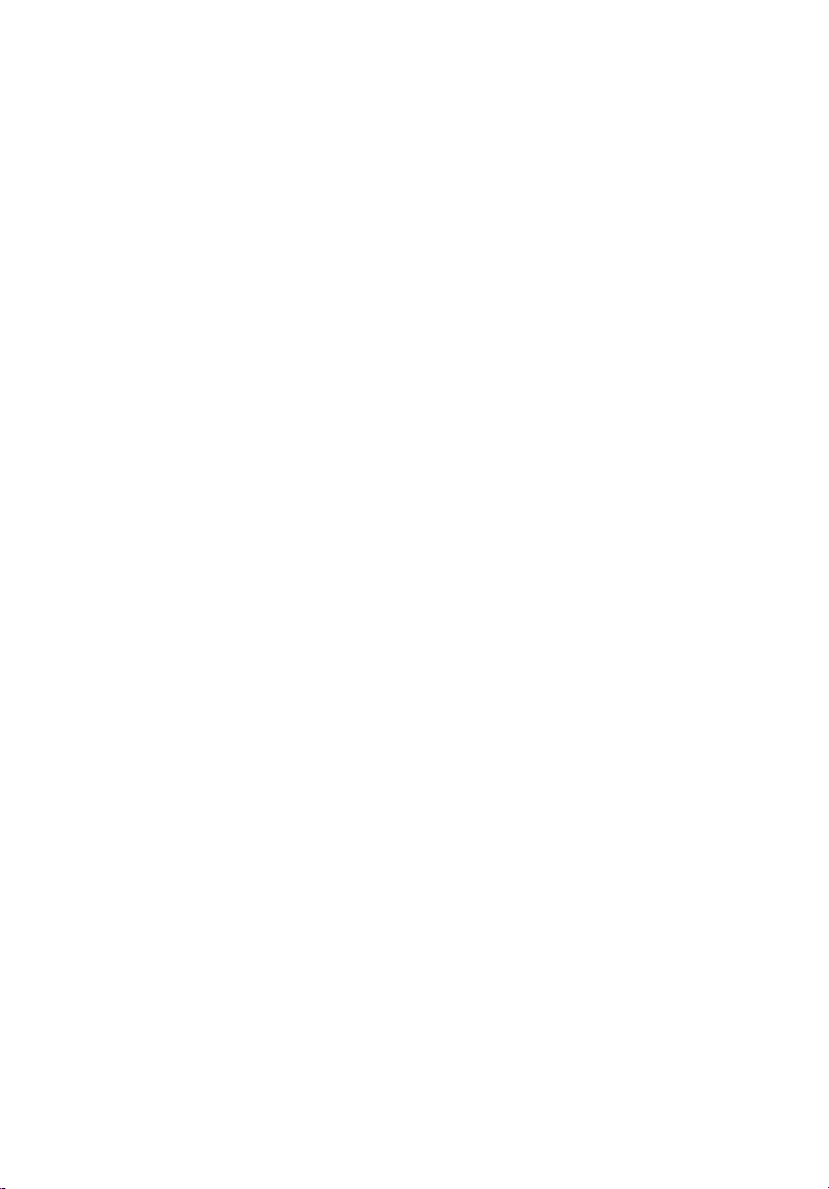
安全使用資訊 iii
操作前須知 viii
使用注意事項 viii
安全注意事項 viii
產品介紹 1
產品說明 1
包裝內容清單 2
投影機介紹 3
投影機外觀 3
控制面板 4
遙控器示意圖 5
目 錄
開始使用 7
連接投影機 7
開啟/關閉投影機 9
開啟投影機 9
關閉投影機 10
調整投射影像 11
調整投射影像的高度 11
影像大小及距離的最佳調整方式 12
利用調整距離及縮放比例取得所需影像大小的方式 15
控制裝置 18
安裝選單 18
Acer Empowering 技術 19
螢幕顯示 (OSD)功能表 20
色彩 21
影像 23
設定 25
投影設定 33
聲音 34
計時器 35
語言 35
附錄 36
問題及解決方法 36
指示燈與警示訊息清單 40
更換燈泡 41
屋頂懸掛安裝 42
規格 45

相容模式 48
法規及安全事項 52

繁體中文
產品介紹
產品說明
本產品是一款採用單晶片 DLP®的投影機, 具有下列各項優點:
1
• DLP
• S5201M/T111B/PS-X11M: 原生 1024 x 768 XGA 解析度
• Acer 的 ColorBoost 技術以自動的真實色彩帶來生動逼真的影像。
• 高亮度及對比率
• 多種顯示可以在任何情況中發揮最佳效能的顯示模式
• 相容於 NTSC / PAL / SECAM,可支援 HDTV (720p、1080i)
• 耗電量較低,採用經濟模式時 (ECO)可延長燈泡使用壽命。
• Acer EcoProjection Technology 是一種智慧型的電源管理方式並且能夠實際提
• Empowering Key 有可以輕鬆調整設定的 Acer Empowering Technology 公用
• 採用先進數位式梯形校正,擁有最佳顯示效能
• 多國語言螢幕顯示 (OSD)功能表
• 全功能遙控器
• P5403/N243/PN-SX12:手動焦距投影鏡頭,縮放可達 1.3X
• 2X 數位縮放及平移功能
• 相容於 Microsoft
• LAN 設定能透過網頁瀏覽器來啟用投影機的遠端管理
• 顯示 3D 影像的功能
®
技術
P5403/N243/PN-SX12: 原生 1400 x 1050 SXGA+ 解析度
支援自動 / 4:3 / 16:9 長寬比
S5301WM/T121B/PS-W11M: 原生 1280 x 800 WXGA 解析度
支援自動 / 全螢幕 / 4:3 / 16:9 / L.Box 長寬比
升效率。
程式 (Acer eView、eTimer、eOpening、ePower Management)
®
Windows® 2000、XP、7、Vista® 作業系統

2
繁體中文
包裝內容清單
本投影機隨附下列所有項目: 請檢查並確定是否完整, 若有缺少任何項目,請立即
洽詢經銷商。
投影機及鏡頭蓋 電源線 VGA 訊號線
複合視訊訊號線 安全卡 使用手冊 (光碟版)
Acer Projector
Quick Start Guide
遙控器 快速使用指南 電池 x 2
手提箱 USB 訊號線 (S5201M/
濾塵網
(選配)
T111B/PS-X11M/S5301WM/
T121B/PS-W11M 用)
Acer Projector Gateway (光
碟)(適用於 S5201M/T111B/
PS-X11M/S5301WM/T121B/
PS-W11M)
互動畫筆 (S5201M/T111B/
PS-X11M/S5301WM/T121B/
PS-W11M 用)
互動式教學軟體 (光碟)(適
用於 S5201M/T111B/
PS-X11M/S5301WM/T121B/
PS-W11M)

繁體中文
投影機介紹
1
4
3
2
1
4
3
2
6
7
8
7
8
5
5
(P5403/N243/PN-SX12)
(S5201M/T111B/PS-X11M/S5301WM/
T121B/PS-W11M)
DC OUT
47683 521910
12 121411
15
13
67 83 421 9 16 10
(S5201M/T111B/PS-X11M/S5301WM/
T121B/PS-W11M)
(P5403/N243/PN-SX12)
投影機外觀
前方/上方
3
#
1
電源鍵及電源指示燈 LED
2
投影鏡頭
3
升降腳架按鈕
4
鏡頭蓋
後方
#
1
遙控接收器
2
USB 連接器 (B 型)
3
區域網路 (RJ45 連接埠,供 10/
100M 乙太網路用)
4
HDMI 連接器
5
USB 連接器 (A 型)
6
RS232 連接器
7
監視器迴圈輸入連接器
8
電腦類比信號 /HDTV/ 色差視訊輸入
連接器 (VGA 輸入 1/VGA 輸入 2)
說明
說明
#
5
控制面板
6
縮放環
7
焦距環
8
遙控接收器
#
9
S 端子輸入連接器 / 複合視訊輸入連
接器
10
聲音輸入連接器 / 聲音輸出連接器
11
麥克風輸入連接器
12
可調式傾斜輪
13
電源座
14
12V DC 輸出連接器
15
Kensington™ 鎖孔
16
聲音輸入連接器 (左 / 右)
說明
說明
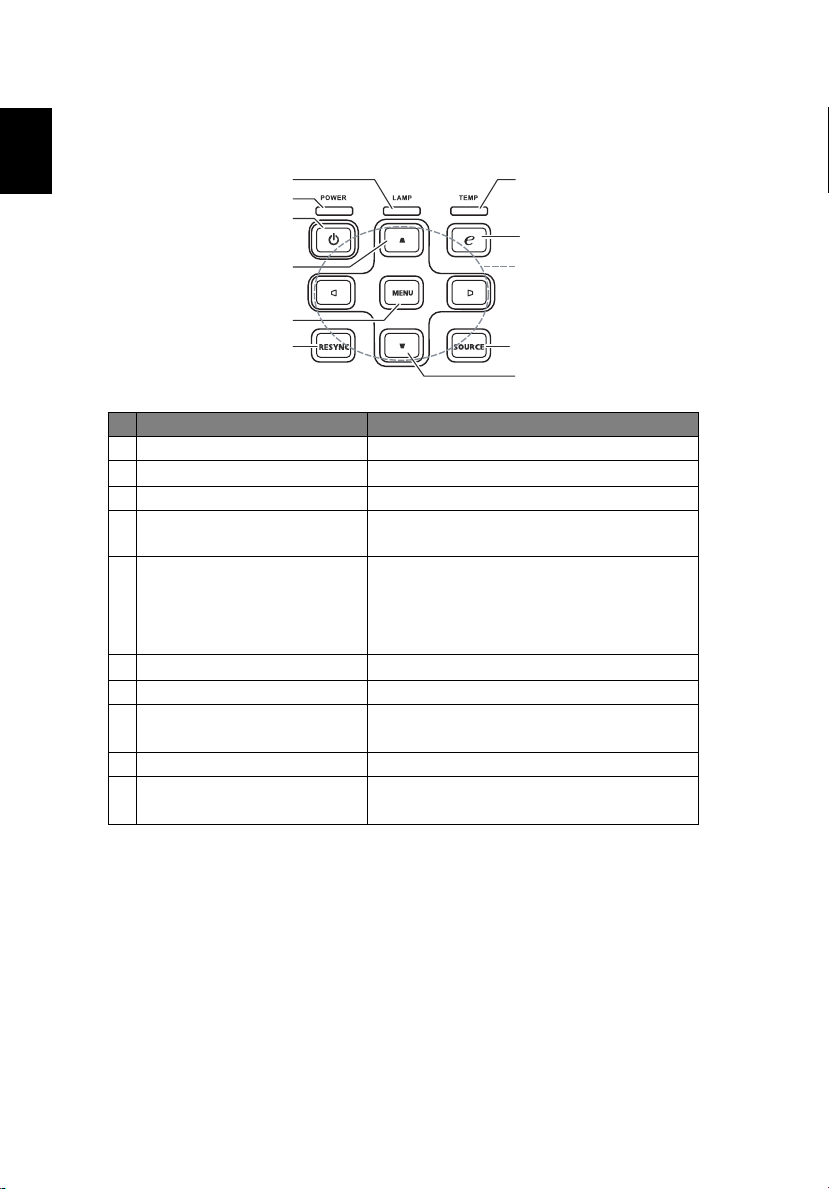
4
繁體中文
控制面板
1
2
3
5
6
#
1LAMP
2
POWER (電源) 電源指示燈
3
電源按鍵 請參閱 「開啟/關閉投影機」一節。
4
梯形修正 調整因投影機傾斜所造成的失真
5MENU
功能 說明
指示燈
(± 40 度)。
• 開啟螢幕顯示 (OSD) 功能表,返回上一
層 OSD 功能表操作程序或離開 OSD 功
能表。
7
8
94
10
4
• 確認選擇的項目。
6
RESYNC (重新同步) 使投影機與訊號源自動同步。
7 TEMP
8 Empowering key
(Empowering 按鍵)
9
四個方向鍵 選擇項目或調整您的選擇。
10
SOURCE (訊號源) 選擇 RGB、色差視頻、S-Video 、複合視頻、
高溫指示燈
Acer 所提供的特有功能:eView、eTimer、
eOpening、ePower Management。
HDMI™ 及 HDTV 等信號源。

繁體中文
遙控器示意圖
5
#
1
紅外線發射器 傳送信號至投影機。
2
POWER ( 電源 ) 參閱 「開啟/關閉投影機」章節。
3
FREEZE ( 凍結 ) 用於暫停顯示的影像。
4
RESYNC ( 重新同步 ) 使投影機與信號源自動同步。
5
BACK ( 返回 ) 返回至前一個選擇。
6
7
8
9
VOL +/- ( 音量 +/-) 升高 / 降低音量。
10 Empowering key
(快易鍵)
功能 說明
梯形修正 調整因投影機傾斜所造成的失真 (±40 度)。
四向選擇鍵 選擇項目或調整您的選擇。
滑鼠按鈕 投影機無法使用此功能。
四向選擇鍵 選擇四個方向上的媒體檔案。
啟用 Acer 所提供的特有功能: eView、eTimer、
eOpening、ePower Management。

6
繁體中文
#
11
12 VGA
13
COMPONENT ( 色差 ) 切換至色差視訊信號源。 此連接器支援 YPbPr。
14 SD/USB A
15 HDMI™/DVI
16
數字鍵 0~9 可於 「設定 > 保全」 OSD 中輸入 「0~9」的密碼。
17
雷射指標窗 雷射按鈕按下時發出雷射光點。
18
HIDE ( 隱藏 ) 按下 「隱藏」按鍵可隱藏影像;再按一次則可恢復影像
19
ASPECT RATIO ( 顯示
比例 )
20
SOURCE ( 訊號源 ) 選擇 RGB、色差視訊、S 端子、複合視訊、HDMI™,
21
ZOOM (
22
ENTER ( 輸入 ) 確認選擇的項目。
23
24
MENU ( 功能表 ) 開啟螢幕顯示 (OSD) 功能表,返回上一層 OSD 功能表
25
PAGE ^/v ( 頁面 ^/v) 僅適用於電腦模式。 使用此按鍵可選擇上一頁或下一
26
S-VIDEO (S 端子 ) 切換至 S 端子信號源。
27
VIDEO ( 視訊 ) 切換至複合視訊信號源。
28 USB B
29
區域網路 /WiFi 切換至區域網路 /WiFi 信號源。 (適用區域網路 / 無線
功能 說明
倒轉
播放 / 暫停
停止
快轉
縮放 ) 放大或縮小投射的影像。
雷射
倒轉 / 播放 / 暫停 / 停止 / 快轉正在播放的媒體檔案。
切換至 VGA 信號源。 此連接器可支援類比 RGB、
YpbPr (480p/576p/720p/1080i/1080p)與 YcbCr
(480i/576i)。
切換至 SD/USB A 訊號源。本投影機支援多種相片 / 聲
音 / 視訊檔案格式。
切換至 HDMI™/DVI 訊號源 (針對有 HDMI™/DVI 連
接器型號)。
顯示。
用於選擇所需的長寬比 (自動 /4:3/16:9)。
或 HDTV 訊號源。
發出可見雷射指標光束供簡報使用。 在日本市場販售的
投影機無法使用此功能。
操作程序或離開 OSD 功能表。
頁, 此功能僅供透過 USB 連接電腦時使用。
切換至 USB B 信號源。
網路相容型號)

繁體中文
開始使用
RS232
RBG
RBG
HDTV adapter
D-Sub
D-Sub
11
7
D-Sub
D-Sub
2
5
6
4
5
2
1
Y
R
W
R
W
98
3
Y
10
10
USB
USB
DVD 播放機、機上盒、
HDTV 接收機
VGA
RS232
S 端子 /
視訊輸出
喇叭
顯示器
連接投影機
• P5403/N243/PN-SX12
7
#
1
電源線
2
VGA 訊號線
3
VGA 轉色差視訊 /HDTV 轉接器
4
複合視訊訊號線
5
聲音訊號線
6
S 端子訊號線
說明
註:為確保投影機與電腦皆可達到良好效能,請先確認顯示模式的時
7
8
9
10
11
#
RS232 訊號線
HDMI 訊號線
3 向 RCA 色差視頻訊號線
RJ45 訊號線
USB 訊號線
說明
脈可相容於投影機。

8
繁體中文
MIC.
RS232
RBG
RBG
HDTV adapter
D-Sub
D-Sub
12
7
D-Sub
D-Sub
2
6
4
5
2
1
Y
5
R
W
98
3
Y
10
10
11
USB
USB
DC OUT
DVD 播放機、機上盒、HDTV 接收機
VGA
RS232
S 端子 / 視訊輸出
喇叭
顯示器
麥克風
• S5201M/T111B/PS-X11M/S5301WM/T121B/PS-W11M
#
1
電源線
2
VGA 訊號線
3
VGA 轉色差視訊 /HDTV 轉接器
4
複合視訊訊號線
5
聲音訊號線
6
S 端子訊號線
說明
註:為確保投影機與電腦皆可達到良好效能,請先確認顯示模式的時
脈可相容於投影機。
註: "*" USB 槽限制,不支援電源。
#
7
8
9
10
11
12*
說明
RS232 訊號線
HDMI 訊號線
3 向 RCA 色差視頻訊號線
RJ45 訊號線
USB 連接線
USB 儲存裝置

繁體中文
開啟/關閉投影機
2&3
1
鏡頭蓋
2&3
1
鏡頭蓋
開啟投影機
1 取下鏡頭蓋。
2 確認電源線及訊號連接線均已接妥。 電源指示燈亮紅色燈光。
3 按下控制面板或遙控器上的 (電源)按鍵來開啟投影機電源,此時電源
指示燈 LED 將轉為藍色燈光。
4 開啟訊號源 (電腦、筆記型電腦、錄放影機等)的電源。 投影機將自動偵
測出訊號源。
• 若螢幕出現 「無訊號」訊息,請確認訊號線是否已接妥。
• 若同時連接多組訊號源,請使用控制面板或遙控器上的 「SOURCE (訊號
源)」按鍵切換輸入訊號,或使用遙控器上的訊號源選擇鍵直接選取。
9

10
繁體中文
關閉投影機
1 請按下電源鍵關閉投影機。 將出現訊息:
「請再按下電源鍵完成關機程序。」
請再按下電源鍵。
2LED電源指示燈將在投影機關閉後轉為紅色並快速閃爍,風扇將繼續運作
約 2 分鐘,以確保系統能夠確實冷卻。
3 只要電源線仍插著,即可在 2 分鐘關機的程序中隨時按下電源鍵立即開啟
投影機。
4 系統完成冷卻後,LED 電源指示燈將立即停止閃爍,並轉為紅燈表示投影
機目前在待機模式。
5 此時即可拔下電源插頭。
警告指示燈:
• 「投影機過熱。 燈泡將立即自動關閉。」
此螢幕上的訊息表示投影機過熱。 燈泡將自動關閉、投影機也將自動關
機,且 LED 溫度指示燈也將轉為紅燈。 請洽詢當地經銷商或維修中心。
• 「風扇故障。 燈泡將立即自動關閉。」
此螢幕上的訊息表示風扇故障。 燈泡將自動關閉、投影機也將自動且 LED
溫度指示燈也會閃爍。 請洽詢當地經銷商或維修中心。
備註:投影機自動關機且 LED 燈泡指示燈轉為紅燈時,請洽詢當地經
銷商或維修中心。

繁體中文
調整投射影像
1
3 3
2
可調式傾斜輪
升降腳架
升降腳
架按鈕
可調式傾斜輪
調整投射影像的高度
投影機配備有升降腳架,可用以調整投影的高度。
升高投射影像:
1 按下升降腳架按鈕。
2 將投射影像調整至需要的高度,再放開按鈕,固定住升降腳架。
3 使用可調式傾斜輪微調顯示角度。
降低投射影像:
1 按下升降腳架按鈕。
2 將投射影像降低至需要的高度,再放開按鈕,固定住升降腳架。
3 使用可調式傾斜輪微調顯示角度。
11
